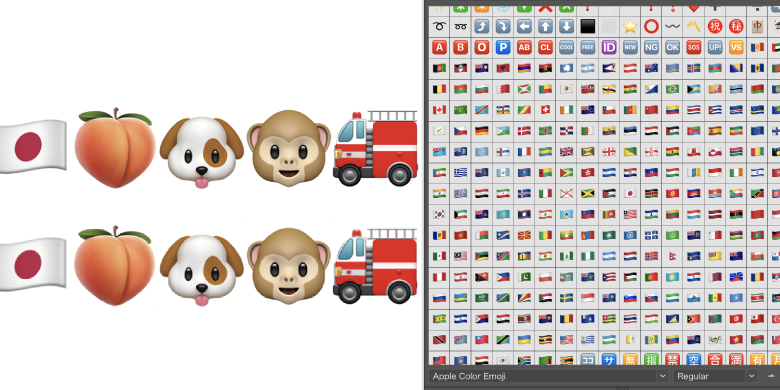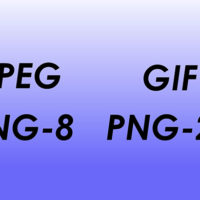Illustrator(イラストレーター)でiPhoneと同じ絵文字を使えることはご存知ですか!?今回は「Apple Color Emoji」というフォントを使用して絵文字を使用する方法をご紹介します!!
Illustratorで絵文字を打ち込もう
まず、Illustratorを開いてテキストをツールを出します。(⌘+T)
Apple Color Emojiフォントを使用したいので、フォント選択欄ところに「App」と打てば予測変換で「Apple Color Emoji」が上に出てきます。
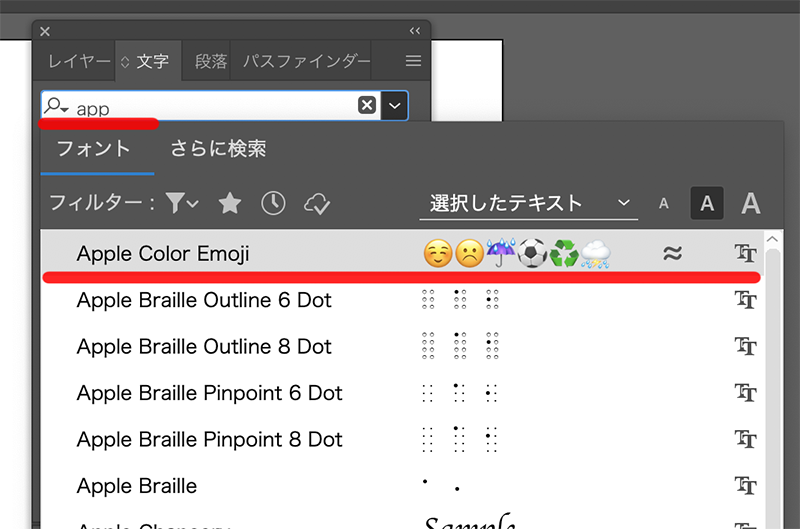
「Apple Color Emoji」を選択すると以下のようなウィンドウが開きます。

iPhoneユーザーの方には見慣れた絵文字がたくさん並んでいますね!
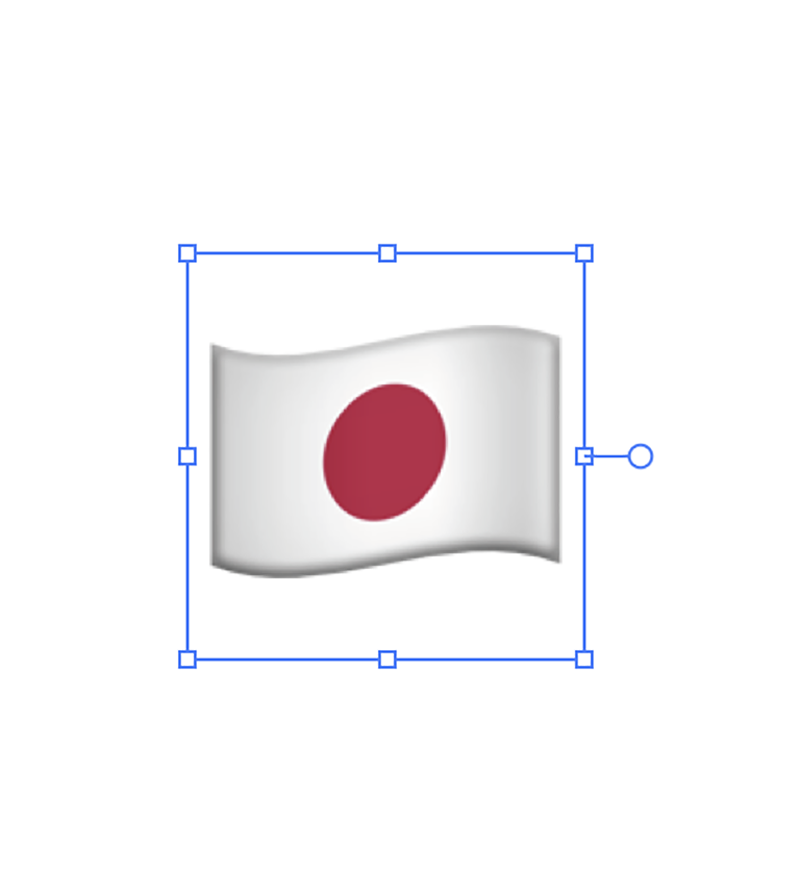
絵文字を選択するとテキストとして絵文字が入力されました。
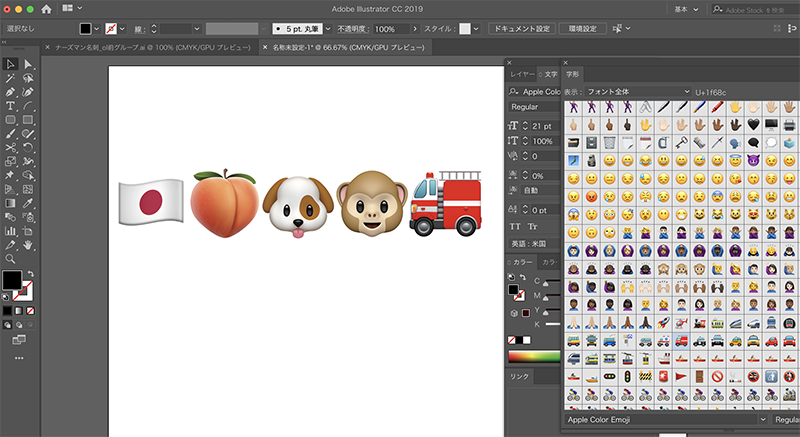
このように、たくさんの絵文字を入力することができます。
絵文字を画像化する方法
打ち込んだ絵文字を画像にしてみましょう。Appleの絵文字には著作権がありますので、これを印刷して販売などをすると駄目かと思いますが、知識として画像化する方法をご紹介します。

絵文字を打ち込んたテキストボックスを右クリックして「アウトラインを作成」を選択します。
アウトライン化したパスデータにはならないのですが、絵文字が画像データに変換されます。
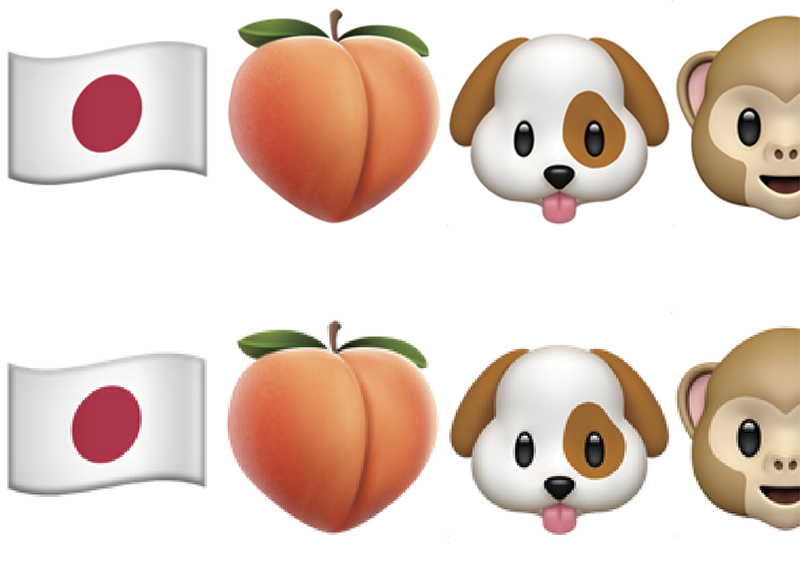
上の絵文字がテキスト状態で、下の絵文字が画像化された絵文字です。画像化された絵文字の方が少しジャギジャギしていますよね。
画像の解像度は元のテキストの大きさに影響されますので、なるべく大きいテキスト状態にしておいてから「アウトラインを作成」をかけると大きい解像度の画像になります。
まとめ
以上がIllustrator(イラストレーター)で絵文字を打ち込む方法でした!
上でも述べましたが、絵文字には著作権があると思いますので、絵文字を印刷してグッズ販売などをすることはできないかと思われます。
アプリ開発などでもAppleの絵文字をアプリ内で使用することは禁じられています。
個人的な制作物などに使用する際に、「Apple Color Emoji」を使ってみてください!
それでは、クリエイターとしての新しい一歩を踏み出しましょう!!